【笔记本教程】教你怎么给惠普笔记本重装系统
作者:佚名 来源:xp下载站 时间:2013-01-10 13:05
下面够了博士开始详细介绍各种环境下的不同Windows7安装方法步骤:
确定系统位数
首先,我们在安装Windows 7之前要先确定下自己的系统位数,已经确定系统位数的用户直接跳过此步:
点击开始菜单,在“运行”框里输入“cmd”,确定,在打开的cmd窗口中输入“systeminfo”按确定,命令均不含引号。之后的几秒系统开始检测系统系统,很快就出现了一堆数据往下滚动,我们把滚动条拉到最上边,看显示的信息。找到“系统类型”那一行,我们可以清楚的看到自己的系统是几位的,X86就是32位系统,X64就是64位系统。
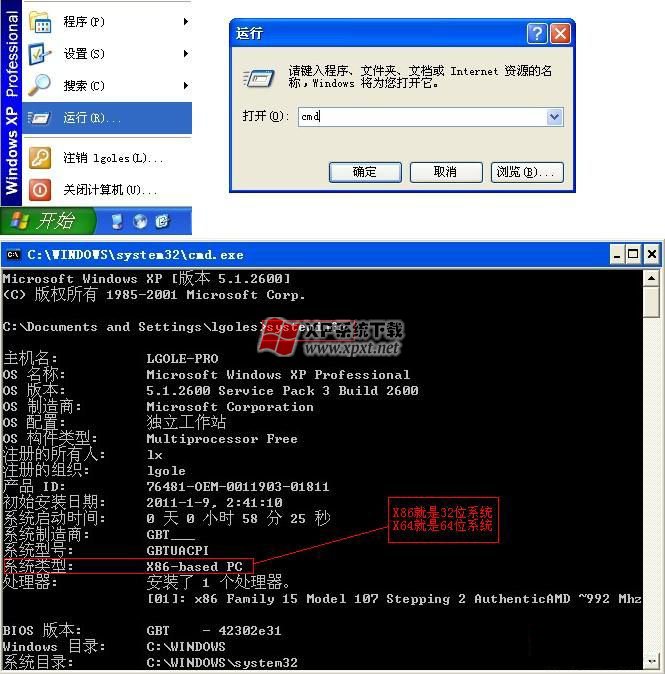
目录、各种环境下的安装:
例1:不用光盘,32位Xp下安装64位Win 7系统
例2:不用光盘,32位Windows Xp下安装32位Windows 7
例3:用光盘直接安装Windows7操作系统
正文:直接切入安装正文
例1:不用光盘,32位Xp下安装64位Win7系统
如果我们直接在系统下运行Windows 7的安装文件,会出现这个错误提示:******不是有效的Win32应用程序。

我们需要一款工具,就是“nt6 hdd installer”(文章末尾有下载),它的原理是“通过添加引导菜单的方式,启动硬盘中Win7的安装程序的工具”。
使用之前,博士提醒大家必须确保Windows 7的安装程序以及“nt6 hdd installer”工具放在非系统分区的根目录,切记,否则安装不会成功的。
I先把下载回来的ISO系统镜像文件用WinRAR解压到非系统分区的根目录,这里我们以D盘为例;通常来讲,非系统分区就是除过C盘之外的所有分区都行,比如D、E、F盘,根目录是一打开磁盘第一眼就能看到,而不是进入磁盘下某个文件下(如果不在根目录可以用剪切功能剪切到根目录,速度很快的);同时也要把下载回来的“nt6 hdd installer.rar”用WinRAR解压到和Win7安装文件一样的位置,就是非系统分区的根目录,之前我们把Win7安装程序放到了D盘,所以“nt6 hdd installer”也必须放到D盘,而不是其它盘。
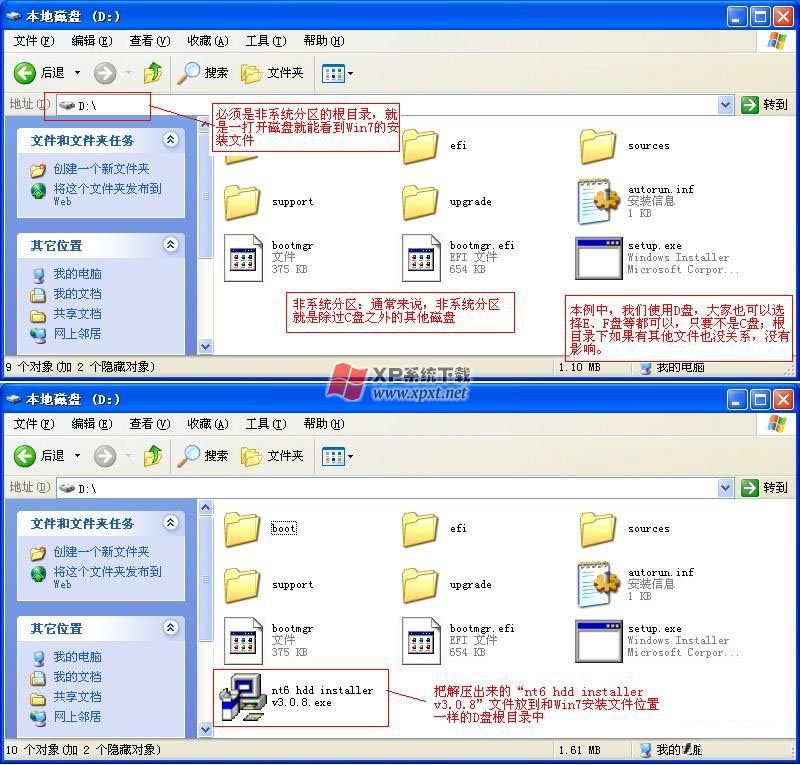
文件部署完成确认无误后,点击运行“nt6 hdd installer.exe”,出现蓝色的界面,我们选择第二项模式2,该工具开始为系统添加引导项,几秒后提示安装成功。
- 上一篇:笔记本安装系统常见问题
- 下一篇:联想笔记本如何重新装系统(xp换成Win7)

































